안내 연습: 교육 사이트의 비디오
Stream(SharePoint 기반)의 기반은 비디오 파일을 SharePoint, Microsoft Teams, & Yammer에 저장하여 Viva Connections 및 SharePoint 기반 인트라넷에서 비디오 콘텐츠를 특징으로 하는 대상을 만드는 기능입니다. 자세한 배경 정보는 웹 파트, 페이지, 사이트, & 포털이 있는 비디오 기능 개요를 참조하세요.
이 문서에서는 Viva Connections 사용하여 Microsoft Teams 내의 예제 교육 사이트의 요소를 보여 줍니다. 이를 통해 자신의 인트라넷 전체에서 비디오를 짜는 방법을 배울 수 있습니다.
예제 교육 사이트
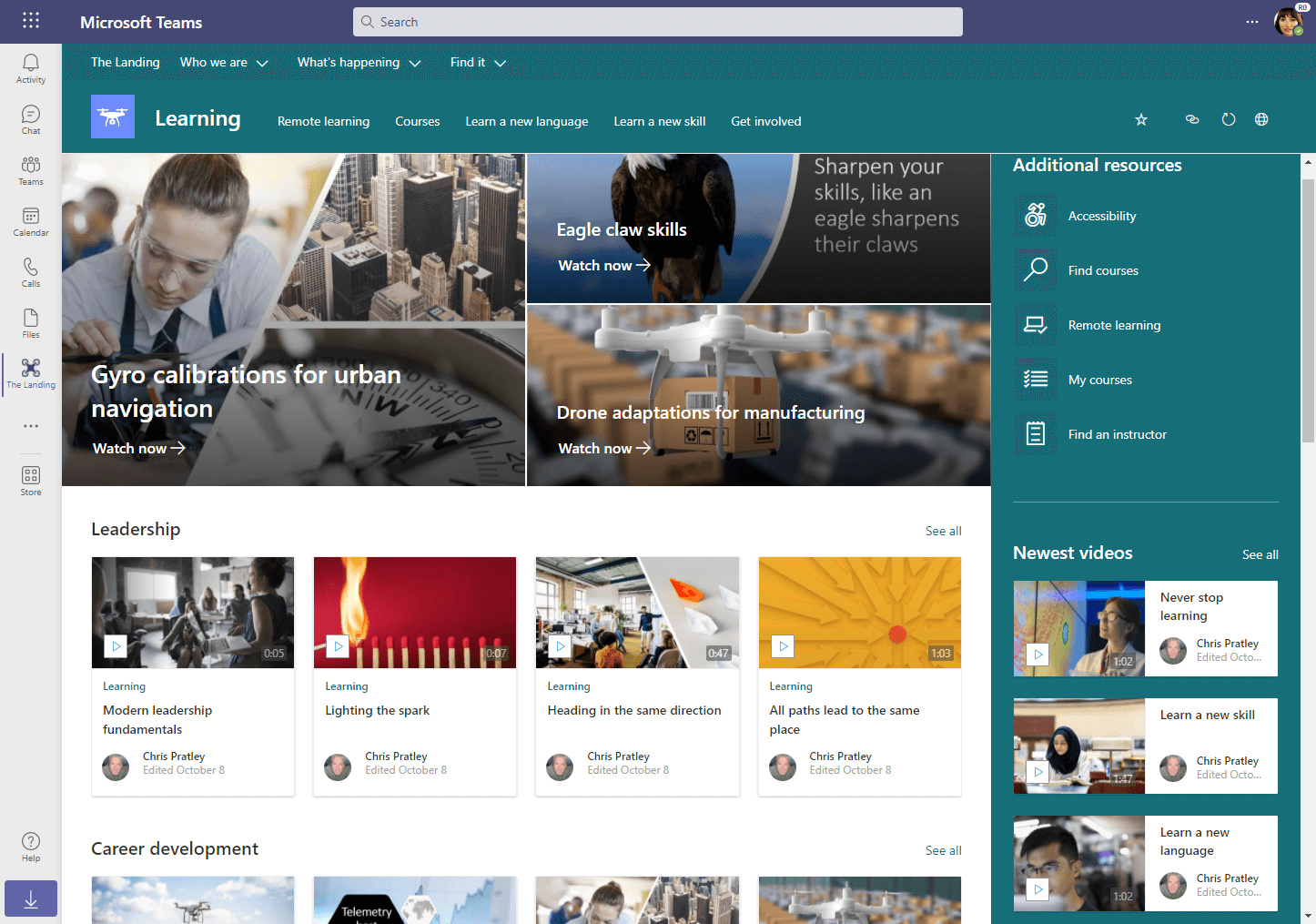
이 학습 사이트의 비디오 요소:
일반 설정
이 문서에서는 SharePoint 및 Viva Connections지능형 인트라넷을 이미 설정했음을 가정합니다. 또한 "방문" 허브 사이트와 연결된 사이트로 "학습" 사이트를 만들었습니다.
organization 아직 Viva Connections 사용하지 않거나 SharePoint를 인트라넷으로 완전히 사용하지 않는 경우 교육 사이트를 독립 실행형 통신 사이트로 만들 수도 있습니다.
이렇게 하면 아래 예제를 사용하여 교육 사이트를 만들 수 있습니다.
큐레이팅된 영웅 요소로서의 비디오
교육 페이지의 맨 위에서 Hero 웹 파트 를 사용하여 직원을 위한 중요한 교육 비디오에 대한 링크 집합을 큐레이팅합니다.
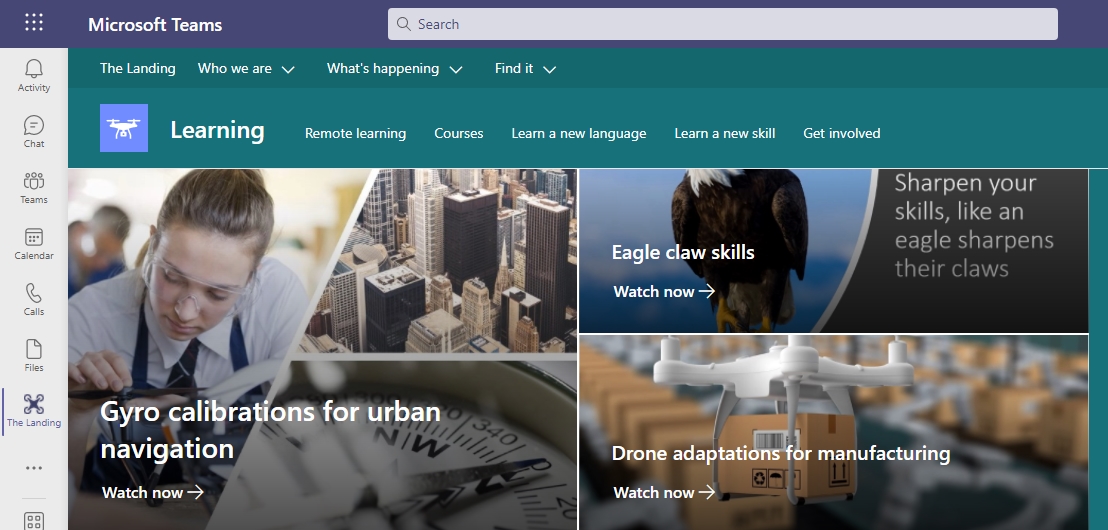
최신 비디오
교육 페이지의 사이드바에서는 최신 학습 비디오를 표시하도록 구성된 강조 표시된 콘텐츠 웹 파트를 사용합니다. 사용자는 최근 몇 가지 비디오를 보고 "모두 보기" 링크를 선택하여 자세한 내용을 볼 수 있습니다.
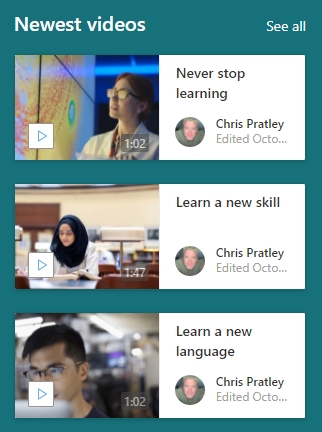
...를 설정하여 강조 표시된 콘텐츠 웹 파트를 구성했습니다.
- 이 사이트의 문서 라이브러리에 원본
- 문서 라이브러리에서 문서로
- 문서 형식을 비디오로
- 정렬 기준에서 가장 최근 항목으로 정렬
- 눈금에 레이아웃
- 한 번에 8개까지 이 많은 항목에 표시
범주별로 그룹화된 비디오
교육 사이트의 기본 페이지에서 몇 가지 주요 교육 범주에 따라 비디오를 끌어오도록 구성된 강조 표시된 콘텐츠 웹 파트를 몇 가지 사용합니다. 간편한 검색을 위해 직원이 가장 관심을 가지고 있다는 것을 알고 있는 특정 교육 콘텐츠를 제공합니다.
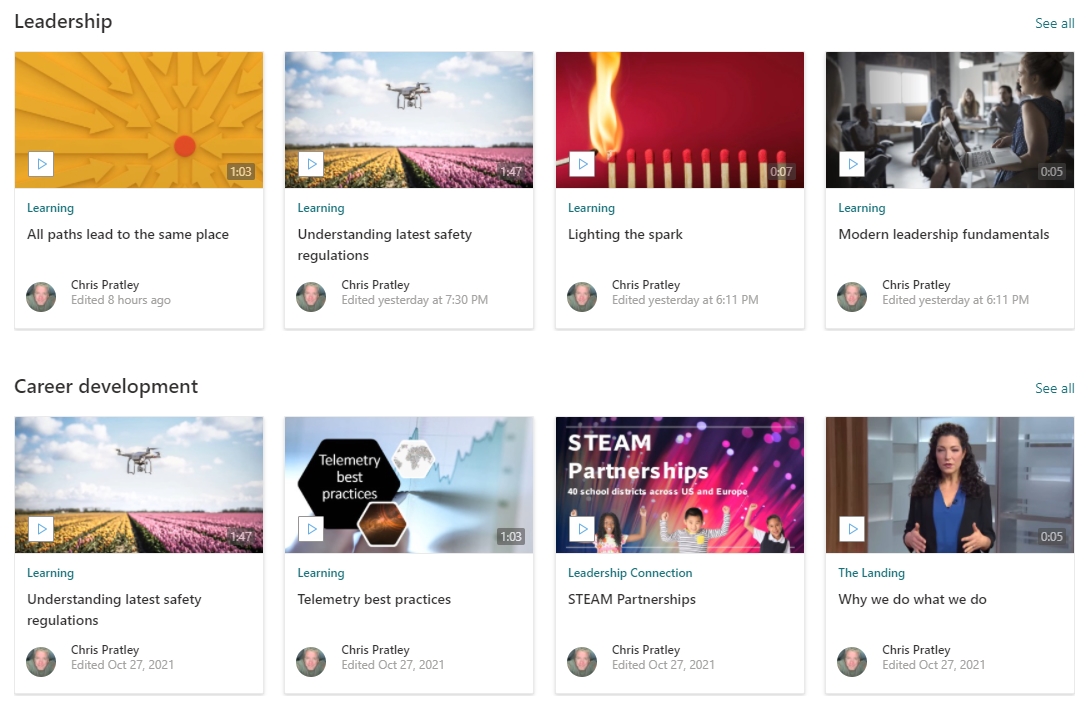
다음을 통해 페이지를 설정했습니다.
- 사용자 지정 메타데이터 열을 사용하여 범주별로 비디오 그룹화
- 페이지에 포함하려는 각 범주에 대해 강조 표시된 콘텐츠 웹 파트 를 추가하는 예제에서는 "리더십" 및 "경력 개발"을 위한 것이었습니다.
참고 항목
웹 파트, 페이지, 사이트, & 포털이 있는 비디오 기능 개요
Stream에 대한 자세한 정보(SharePoint의 경우)
Stream 엔지니어링 팀과 연결하여 피드백을 제공하고 Stream(SharePoint의 경우)에 대해 자세히 알아보세요.